Adobe Photoshop и CorelDRAW — два самых известных профессиональных графических редактора. Впрочем, они давно переросли чисто профессиональную нишу, и теперь ими пользуются миллионы людей в личных целях: для ретуширования домашних фото, создания коллажей, рисования. Adobe Photoshop и вовсе стал именем нарицательным — глагол «фотошопить» даже включен в некоторые современные словари.
Хотя обе программы — графические редакторы, они очень разные и их нельзя назвать прямыми конкурентами. Почему — объясню ниже. Тем не менее, начинающим специалистам часто приходится выбирать между Adobe Photoshop и CorelDRAW, чтобы не покупать сразу две, прямо скажем, не самые дешевые лицензии.
Поэтому в статье я сравню обе программы с фокусом на задачи, которые с их помощью предстоит решать. Надеюсь, это упростит вам выбор:
- фотограф и ретушер ,
- digital-художник ,
- дизайнер-полиграфист ,
- веб-дизайнер ,
- малый бизнес ,
- визуализация проектов и схем .
Но начну, все-таки, не с задач, а с основ — главных особенностей графических редакторов. Иначе тонкости их применения понять будет сложно.
Сочный текст за 30 секунд #photoshop #фотошоп
Ключевые особенности редакторов
Когда я впервые познакомилась с Adobe Photoshop и CorelDRAW больше 10 лет в университете, они казались мне практически идентичными по функциональности. Понимание принципиальной разницы между графическими редакторами пришло во время соответствующего курса, в котором было, в том числе, и об отличиях растрового изображения от векторного. Теперь, когда за плечами годы использования обеих программ, я не понимаю, как раньше могла считать их похожими.
Сразу оговорюсь, я не претендую на истину в последней инстанции, есть много людей, более компетентных в этой сфере. Но некоторые выводы на основании своего опыта я сделать могу. Учитывать их при выборе или нет — решать вам.
Главная особенность CorelDRAW в том, что это векторный редактор . Да, в графический пакет входит программа для работы с растровой графикой Corel Photo-Paint, но инструментов в ней немного, и это только приятное дополнение к основному функционалу.
Не понимаете, почему эта особенность так важна и что вообще за зверь такой «векторная графика»? Объясняю.
Представьте, что вы нарисовали на листе окружность, и вам надо ее сохранить. Как это можно сделать? Двумя способами:
- Как множество точек на окружности, у каждой из которых есть свои координаты и цвет. Такое изображение называют растровым .
- В виде формулы окружности, для которой известен ее радиус, координаты центра, толщина, тип и цвет линии. Такой принцип у векторногоизображения .
В оригинальном размере окружности выглядят одинаково. Но если увеличить, становится видна разница. Слева растровое изображение, справа — векторное.
CorelDRAW позволяет создавать и редактировать именно векторные изображения, которые состоят из простых геометрических фигур и линий. Векторная графика не бывает фотографически точной, зато ее можно увеличивать до бесконечности без потери качества картинки — компьютер просто пересчитает формулы и отрисует фигуры заново.
Чем заменить Adobe Premiere Pro, Photoshop, After Effects? Аналоги Адоба для авторов на YouTube.
Пример векторного изображения подсолнухов
Вторая важная особенность CorelDRAW — наличие веб-версии графического редактора CorelDRAW.app . Она позволяет полноценно работать с графикой прямо в браузере без необходимости устанавливать программу на компьютер. Лично мне CorelDRAW.app по функциональности напоминает Google Docs — те же комментарии, довольно шустрый интерфейс, работа полностью в облаке. Если вы работаете в одиночку, то этой функцией вы можете никогда и не воспользоваться, но для команд — просто must have.
Веб-интерфейс CorelDRAW.app доступен бесплатно всем владельцам графического пакета CorelDRAW Graphics Suite 2021. А в версиях Enterprise он дополнительно поддерживает совместную работу над файлами, предоставляет неограниченный объем памяти в Corel CLOUD, обеспечивает интеграцию с Google Workspace и MS Office 365. Для сравнения, Adobe Photoshop требует обязательной установки на ПК, причем количество устройств, на которых редактор может запускаться, жестко ограничено лицензией.
Третья особенность — многостраничность . В одном файле CorelDRAW можно создать десятки листов и работать с ними по отдельности. Adobe Photoshop строго соблюдает правило: один файл — один лист.
Пример трассировки натюрморта Караваджо «Корзина фруктов» в CorelDRAW. Слева оригинальная картина, справа векторное изображение после преобразования
И последняя особенность — в CorelDRAW есть мощные встроенные инструменты по преобразованию растрового изображения в векторное . Этот процесс называется трассировкой и за него отвечает алгоритм PowerTRACE™. В пакете CorelDRAW Graphics Suite 2021 для большей точности конвертации он дополнительно усилен ИИ. С помощью трассировки можно перевести любую фотографию или рисунок в векторный формат, например, чтобы увеличить изображение для печати без потери качества.
Adobe Photoshop
Как вы могли догадаться, в отличие от CorelDRAW, Adobe Photoshop — растровый графический редактор . И это его ключевая особенность.
Adobe Photoshop позволяет работать с файлом как с листом бумаги: рисовать линии произвольной формы, стирать части рисунка ластиком, делать растушевку — в общем, свободно редактировать изображение или создавать его с нуля вплоть до изменения цвета отдельного пикселя. Проще говоря, с помощью Adobe Photoshop можно получить изображение фотографического качества с точной передачей полутонов и плавными цветовыми переходами.
Картину, подобную Девятому валу Айвазовского, со всеми ее цветовыми переходами можно нарисовать только в растровом редакторе.
Но, как и в случае с настоящей фотографией, увеличение растрового изображения неизбежно приводит к потере качества. Кроме того, хранят его обычно в сжатом виде, поскольку иначе рисунок будет весить десятки, а иногда — сотни мегабайт. Это тоже немного снижает качество картинки.
Вторая особенность Adobe Photoshop — встроенные фильтры , которые используются для обработки изображения: от размытия и волнообразных искажений до повышения резкости картинки. Некоторые фильтры помогают улучшить качество фотографии, другие нужны просто с художественной целью. Но, в любом случае, они дают огромные творческие возможности.
Достаточно применить фильтр «Масляная краска», чтобы фотография стала похожа на рисованную картину
Отдельно остановлюсь на «умных» Neural Filters . Это новейший инструмент Adobe Photoshop на базе нейронных сетей для ретуши фотографий. Эти фильтры — будущее, которое уже наступило. С их помощью можно изменить выражение лица, поворот головы, возраст человека, создать стилизованное изображение, раскрасить старую фотографию или просто удалить прыщи и другие дефекты кожи в пару кликов в автоматическом режиме. И это только небольшая часть функций.
Слои — третья особенность Adobe Photoshop. Они позволяют работать с каждым объектом изображения отдельно, не задевая остальные элементы. Поэтому часто готовые рисунки в этом графическом редакторе состоят из десятков, если не сотен слоев. В CorelDRAW тоже есть слои, но работа с ними организована иначе и это, скорее, вспомогательный инструмент. В Adobe Photoshop же слои — основная механика работы, и для любого нового объекта слой создается автоматически.
Достаточно применить фильтр «Масляная краска», чтобы фотография стала похожа на рисованную картину
Четвертая особенность Adobe Photoshop — точность . Для работы с изображением редактор предоставляет десятки инструментов, у каждого из которых множество настроек. Это позволяет добиться точно такого эффекта, которого вы хотите.
Приведу в пример классический инструмент «Кисть». Для нее можно выбрать: размер, жесткость, силу нажима, прозрачность, сглаживание и сам вид кисти — от угольного карандаша до масляных красок. К слову, можно не ограничиваться стандартными кистями. Есть сотни наборов дополнительных кистей, которые можно купить или даже скачать бесплатно.
Стандартные кисти в Adobe Photoshop разных видов и с разными параметрами. Размер и цвет — одинаковые.
Пятая особенность Adobe Photoshop — это сценарии. Эту опцию нельзя назвать уникальной, в CorelDRAW сценарии тоже есть. Но, применение этой функции, как и слоев, в векторном редакторе ограничено. А вот для профессиональных пользователей Adobe Photoshop сценарии — это тот же стандартный инструмент, как и кисти.
В Adobe Photoshop есть встроенные сценарии, но можно записать любое количество своих. Запускать сценарии можно по клику или по событию, например, при старте программы.
Сценарии используют для массовой первичной обработки фотографий, наложения водяных знаков, применения фильтров и сотен других рутинных задач. Они позволяют автоматизировать большую часть работы дизайнера или фотографа и освободить время для действительно важного — творчества. Особенно актуальны сценарии для тех, кто работает с готовыми изображениями, а не создает свои с нуля.
Наконец, в Adobe Photoshop есть встроенный инструмент для создания анимации , в основном, для GIF-файлов. Это непрофильная задача для графического редактора, но она довольно полезна, если необходимость в анимированных изображениях возникает нечасто.
С обзором главных особенностей программ закончили. Если вам нужно больше подробностей, то заходите к нам на сайт . В нем мы собрали основные характеристики графических редакторов в разных вариантах поставки и постарались свести их к общему знаменателю для удобства сравнения.
Теперь — к выбору графического редактора для конкретных задач.
Фотограф и ретушер
Фотография — это всегда растровое изображение. Поэтому Adobe Photoshop — естественный выбор для ее ретуши. В этом редакторе есть целый набор инструментов, которые предназначены специально для обработки фотографий. Это и восстанавливающая кисть, которая позволяет убирать дефекты, используя указанную часть изображения как источник, и штамп с заплаткой, которые работают схожим образом. Еще в Adobe Photoshop есть отдельный инструмент для корректировки эффекта красных глаз и уже упомянутые Neural Filters, которые позволяют даже новичку ретушировать фотографии почти на профессиональном уровне.
Кроме того, Adobe Photoshop тесно интегрирован с еще одной программой Adobe — Lightroom. А это практически стандарт для обработки цифровых фотографий в «сырых» (RAW) форматах в среде профессиональных фотографов.
Итог: Adobe Photoshop.
Digital-художник и иллюстратор
И Adobe Photoshop, и CorelDRAW — отличные инструменты для создания иллюстраций и цифровых картин. Многие профессиональные художники работают сразу с обеими программами, в зависимости от результата, который хотят получить.
Для начинающих есть две рекомендации:
1. Подумайте, в каком стиле вы собираетесь работать:
1. Adobe Photoshop выбирайте для «рисованных» и фотореалистичных изображений, а также картин, в которых важны плавные цветовые переходы;
2. CorelDRAW лучше подходит для разработки персонажей, создания орнаментов, стилизованных изображений с резкими границами участков (например, в витражном или мозаичном стиле), иллюстраций, которые не должны имитировать рисованную картину.
2. Учитывайте, как быстро вам нужен результат: Adobe Photoshop проще в освоении, чем CorelDRAW. Иногда отрисовка, например, персонажа в растре и его последующая трассировка в векторную графику с исправлением ошибок преобразования занимает меньше времени, чем создание того же персонажа с нуля в CorelDRAW, если нет опыта работы с этим редактором.
Итог: паритет, выбор между Adobe Photoshop и CorelDRAW зависит от стиля рисовки и времени на обучение.
Дизайнер-полиграфист
Визитки, постеры, плакаты тоже можно создавать в обеих программах. Но обычно для задач, связанных с полиграфией, используют векторные редакторы. То есть, в нашем случае, CorelDRAW. Векторные изображения более предсказуемо ведут себя при печати. К тому же, их размеры можно менять, не рискуя потерять в четкости линий.
Книги, журналы, буклеты и другую полиграфию, состоящую из двух и более страниц, имеет смысл делать в CorelDRAW, который поддерживает многостраничные документы. Кроме того, в CorelDRAW есть целая когорта функций, предназначенная именно для верстки печатных изданий, включая возможность настройки стилей для абзацев и заголовков.
Итог: для документов из двух и более страниц — CorelDRAW, для другой полиграфии тоже лучше CorelDRAW, но допустим и Adobe Photoshop.
Веб-дизайнер
Хотя макеты сайтов можно создавать в CorelDRAW, Adobe Photoshop — это, де-факто, стандарт для профессиональных веб-дизайнеров. Во-первых, растровая графика для веб-сайтов подходит лучше. Во-вторых, с макетами в Adobe Photoshop проще работать верстальщикам и программистам.
Но есть одно исключение — логотип. Его желательно делать сразу в векторном формате, если иное не предусмотрено техническим заданием. У любого бизнеса, если он не обанкротился в первые несколько месяцев существования, логотип с сайта рано или поздно переходит на печатную продукцию — визитки, рекламные материалы.
Итог: Adobe Photoshop для всех задач, кроме создания логотипа. Его лучше отрисовывать в CorelDRAW.
Малый бизнес
Для многих представителей малого бизнеса заказ рекламных материалов у профессиональных дизайнеров — слишком дорогое удовольствие. Особенно если эти материалы нужны часто. Для таких ситуаций CorelDRAW предлагает специальный пакет контента — легко настраиваемые шаблоны для флаеров, брошюр и другой печатной продукции, которая часто нужна малому бизнесу.
Итог: CorelDRAW.
Схемы, проектная документация
Для создания проектов и схем есть специализированное программное обеспечение, и графические редакторы для этой задачи — не лучший выбор. Другое дело, если нужно оформить схему для презентации: сделать на ней подписи, добавить графику. В этом случае подойдет CorelDRAW. Векторный формат не даст схемам потерять в точности, а возможность импорта напрямую из файлов AutoCAD поможет избежать возможных ошибок из-за двойной конвертации изображения.
Кроме того, с помощью CorelDRAW можно внести изменения в схемы, если сделать это нужно срочно, а специализированного ПО под рукой нет.
Итог: CorelDRAW.
Выводы
И Adobe Photoshop, и CorelDRAW — мощные программные пакеты для работы с изображениями. Но напрямую конкурируют они не по всем задачам из-за своих особенностей:
1. CorelDRAW — векторный графический редактор с поддержкой многостраничности. Может преобразовывать растровые изображения в векторные и может работать полностью в облаке с помощью веб-интерфейса.
2. Adobe Photoshop — растровый графический редактор. Его основные «фишки»: слои, фильтры, включая «умные» Neural Filters, огромное количество тонко настраиваемых инструментов для редактирования, запись сценариев для избавления от рутинной работы, возможность создания анимации.
А вот как выглядит «разделение труда» для этих двух редакторов:
1. Adobe Photoshop лучше подходит для ретуширования фотографий, веб-дизайна, рисования цифровых картин.
2. CorelDRAW выбирают для создания иллюстраций, персонажей, полиграфии, редактирования схем и проектной документации. Кроме того, он больше подходит малому бизнесу из-за наличия встроенной возможности работать с шаблонами рекламных материалов.
#графический дизайн #photoshop #coreldraw #графический редактор #mysoftpro #Adobe #corel #купить графический редактор #программы для графики #веб дизайн
Источник: dzen.ru
Какой графический редактор самый лучший? И почему?
Н е секрет не для кого, что самым лучшим графическим редактором для редактирования растровой графики является программный продукт Photoshop от небезызвестной компании Adobe. Наверное, на сегодняшний день эта лучшая программа для работы с изображением в виде фотографий, дизайнерских решений, Web-дизайна, и какой либо другой графикой. Я лично тоже думаю и уверен, что это лучший продукт, в своей отрасли. Кстати распространяемый не только для операционной системы Windows, но так же известен релиз и для компьютеров на базе MAC OS.
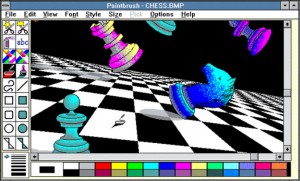
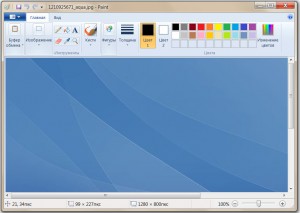
Если вспомнить мою историю знакомства вообще с первым графическим редактором – то эта была программа Paintbrush в операционной системе Windows 3.11 для персональных компьютеров. Она кстати сохранилась и до нашего времени и даже имеется в последней версии Windows 8. Правда теперь она называется просто Paint и имеет более широкие возможности редактирования графических изображений. Хотя в целом её функционал не дотягивает до Adobe Photoshop.

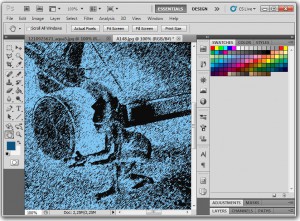
Еще одной не менее интересной программой для работы с растровой графикой я бы отметил программу GIMP(GNU Image Manipulation Program).Во время своего непродолжительного знакомства с операционной системой на базе Linux, точно не помню что за дистрибутив я использовал для этого но, тем не менее, в этот промежуток времени я обратил внимание на программу GIMP. Эта бесплатная и свободно распространяемая программа, является неплохой альтернативой Adobe Photoshop’у. В этой программе достаточно много интересных функций и инструментов для работы с растровой графикой.
Возможно, существует еще много различных интересных и неплохих приложений для работы с растровой графикой, но все равно так или иначе, я считаю, что самой качественной программой для работы с фотографией, какими-то элементами дизайна и построением некоторых графических шаблонов для сайтов и т.п. является программа Adobe Photoshop – как не крути. И единственный минус, который я нахожу в этой программе это то, что она платная и стоит не дешево.
Но почему именно Adobe Photoshop считается лучшим?
Все просто – это эталон качества в мире цифровых изображений, обеспечивает мощные возможности редактирования графики, и плюс ко всему имеет интуитивно понятный интерфейс. Этот удивительный продукт расширяет границы редактирования цифровых изображений и помогает вам воплотить в жизнь свои дизайнерские мечты.
Но самое главное это разнообразие рабочих инструментов для редактирования изображения. Например, такие как различные способы выделения объекта, кисти с разными их видами и размерами, возможность создавать градиент, то есть переход от одного цвета к другому, затемнять, размывать, создавать красивый текст, выбирать различную цветовую палитру и многое другое. Также стоит отметить возможность работать со слоями, то есть, допустим, отдельно прорабатывать дизайн текста и отдельно работать над его фоном не затрагиваю общую картинку. Как плюс можно отметить практически полную историю ваших действий, что приводит к тому, что можно не боятся что то испортить, так как всегда можно вернуться в исходное состояние.
Еще одним плюсом является подготовка изображения к публикации в Интернете. Возможность сохранения изображений в практически любые современные форматы файлов. Сохранение картинки и шаблона в своем собственном формате PSD – являющимся уже, наверное, стандартом и сохраняет в нем все слои и текущие настройки, что удобно при повторном возвращении к редактированию, а также возможность оставлять пометки прямо на элементах изображения.
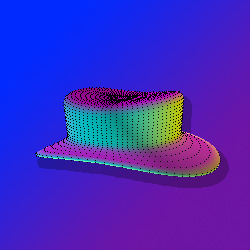
Возможность создания и работы с несложными трехмерными 3D объектами. Можно крутить вертеть увеличивать уменьшать и изменять окрас.
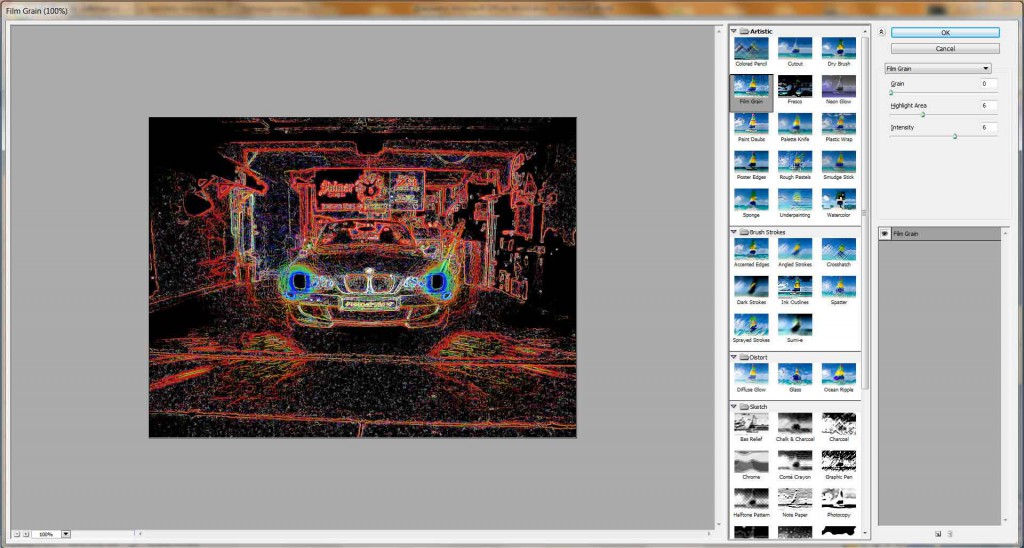
Еще одной особенностью программы Adobe Photoshop можно отметить применение к изображению различных фильтров, что дает интересный и яркий спецэффект. Этих фильтров около 50 штук и все они имеют своеобразный эффект. Такие, например эффекты как превращение картинки в неоновые огни или потертую бумагу и множество других не менее интересных решений.
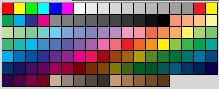
Можно еще долго перечислять все возможности и достоинства этой удивительной программы для редактирования изображений, но в общем итак весь мир и вся планета пользуется ею, и прекрасно знают, что это лучший редактор в компьютерном мире.
Источник: www.white-windows.ru
Тест по теме «Графический редактор Adobe Photoshop»


д. стирания лишних операции из палитры «История» (History).
12. Какой инструмент удобнее всего использовать для ретуширования проблемных участков кожи лица, например, прыщей? 0,1 балл
а. Ластик (Eraser Tool);
б. Волшебный ластик (Magic Eraser Tool);
в. Восстанавливающая кисть (Healing Brush Tool) ;
г. Фоновый ластик (Background Eraser Tool);
д. Штамп (Clone Stamp Tool) .
13. Предположим, Вам необходимо взять инструмент «Овальная область» (Elliptical Marquee Tool) из группы инструментов выделения, а активным на данный момент является инструмент «Прямоугольная область» (Rectangular Marquee Tool).
Какой из перечисленных ниже способов наиболее правильный? 0,1 балл
а. кликнуть правой клавишей мыши по инструменту «Прямоугольная область» (Rectangular Marquee Tool) и выбрать «Овальную область» (Elliptical Marquee Tool) из открывшегося списка;
б. нажать левой клавишей мыши на инструмент «Прямоугольная область» (Rectangular Marquee Tool), удерживать около двух секунд, выбрать «Овальную область» (Elliptical Marquee Tool) из открывшегося списка;
в. нажать клавишу M, затем зажать Shift и нажимать клавишу M до появления инструмента «Овальная область» (Elliptical Marquee Tool) в панели инструментов;
г. зажать клавишу Ctrl, навести мышку на инструмент «Прямоугольная область» (Rectangular Marquee Tool) и кликать левую клавишу мыши до появления инструмента «Овальная область» (Elliptical Marquee Tool);
д. все эти способы верны и практически одинаково востребованы среди пользователей Photoshop, следует использовать тот, который Вам наиболее удобен.
14. Требуется закрасить слой с помощью инструмента «Кисть» (Brush Tool), причём «Кисть» должна иметь параметр «Непрозрачность» (Opasity) равный 50%. Где можно изменить параметр прозрачности Кисти? 0,1 балл
а. в панели слоёв;
б. в панели кистей;
в. в панели параметров;
г. в строке состояния документа;
д. в панели, которая откроется после клика правой клавишей мыши по окну документа при активном инструменте «Кисть».
15. Какую из указанных библиотек не содержит менеджер наборов (Preset Manager)? 0,1 балл
а. Библиотеку Кистей (Brush);
б. Библиотеку Стилей слоя (Layer Styles);
в. Библиотеку Узоров (Patterns);
г. Библиотеку Цветов (Colors);
д. Библиотеку Градиентов (Gradients).
16. Какая клавиша или комбинация клавиш скроет все панели кроме панели инструментов?
а. Ctrl + F3; 0,1 балл
17. Продолжите фразу. Панель Каналы (Channels): 0,1 балл
а. меняет цвет документа;
б. представляет собой слои разного цвета;
в. показывает данные об изображении в разных цветовых каналах;
г. нужна для просмотра разнообразных опций цветокоррекции.
18. У Вас открыт документ с несколькими слоями. Вам надо получить открытый в Photoshop дубликат этого документа со всеми слоями. Ваши действия. 0,1 балл
Примечание. Долгий путь — Сохранение документа в файл PSD—> Переименование файла —> Открытие файла в Photoshop — не рассматривается
а. нажимаем клавиши Ctrl+C, кликаем в области рабочего пространства Photoshop вне документа, нажимаем Ctrl+V;
б. клик по вкладке главного меню Слои —> Создать дубликат слоя, открывается окно, где в разделе «Назначение» в списке «Документ» выбираем «Новый», задаём имя, нажимаем ОК;
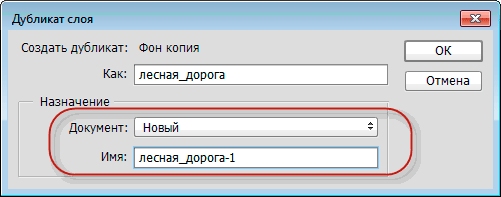
в. выделить все слои в панели слоёв, клик по вкладке главного меню Слои —> Создать дубликат слоя, открывается окно, где в разделе «Назначение» в списке «Документ» выбираем «Новый», задаём имя, нажимаем ОК;
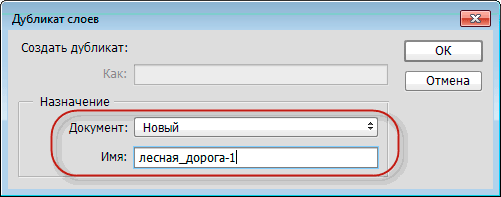
г. нажимаем комбинацию клавиш Ctrl+Shift+Alt+N.
19. Что произойдёт при выполнении команды Слои —> Новый —> Скопировать на новый слой (Layer —> New —> Layer via Copy), если на данный момент в документе имеется только один фоновый слой (Background): 0,1 балл
а. фоновый слой будет продублирован, вновь созданный дубликат будет иметь свойства обычного слоя;
б. будет создан новый пустой слой;
в. к фоновому слою будет добавлена слой-маска;
г. будет создана новая группа слоёв.
20. Какие команды нельзя применить к группе слоёв в Photoshop от версии CS6: 0,1 балл
а. изменить режим наложения;
б. применить стиль слоя;
в. изменить непрозрачность (Opacity);
г. добавить слой-маску к группе слоёв;
д. создать обтравочную маску.
21. Корректирующий слой «Кривые» (Curves), показанный на рисунке ниже, будет воздействовать на: 0,1 балл
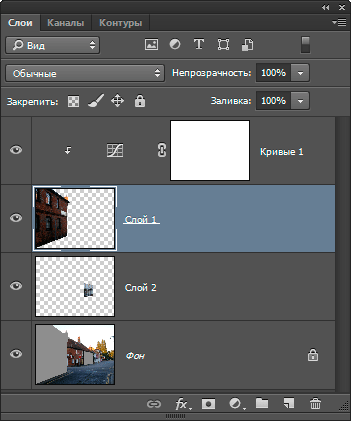
а. слой 1 и фоновый слой;
г. только на фоновый слой;
22. К чему нельзя применить команду Изображение —> Инверсия (Image —> Invert, горячие клавиши Ctrl+I) 0,3 балла
а. цветовому каналу;
в. векторной маске;
е. растровому слою;
ж. текстовому слою.
23. Какими клавишами можно изменить размер отпечатка инструмента «Кисть» (Brush Tool)? 0,2 балла
а. клавишами «Квадратные скобки» [ и ]
в. зажатая клавиша Alt, зажатая правая клавиша мыши и горизонтальные перемещения курсора вправо или влево;
г. клавишами «плюс» (+) и «минус» (-).
24. В файлах растровых форматов запоминаются: 0,3 балла
а. размер изображения;
в. битовая глубина;
г. данные, описывающие рисунок.
от 2,6 до 3 баллов – оценка «отлично»;
от 2,5 до 2,3 баллов – оценка «хорошо»;
от 2,2 до 1,8 баллов – оценка «удовлетворительно»;
от 1,7 до 0 – оценка «неудовлетворительно».
а. Ctrl + Shift + E;
б. Ctrl + Shift + F;
в. Ctrl + Shift + W;
г. Ctrl + Shift + J.
Текущий контроль по разделу 3 «Графический редактор Adobe Photoshop»
1. Какое расширение файлов является в Adobe Photoshop основным? 0,1 балл
2. Какой из параметров нельзя выбрать при создании нового изображения? 0,1 балл
3. Как добавить новые палитры на рабочий стол программы? 0,1 балл
а. с помощью вкладки «Окно»;
б. с помощью вкладки «Просмотр»;
в. с помощью вкладки «Слои»;
г. с помощью вкладки «Изображения».
4. С помощью какого инструмента или команды осуществляется обрезка изображений?
а. прямоугольное выделение; 0,1 балл
б. кадрирование (рамка);
5. Для задания исходной точки клонирования инструментом Штамп нужно щелкнуть на ней мышкой при: 0,1 балл
а. нажатой клавише Alt;
б. нажатой клавише Shift;
в. нажатой клавише Ctrl;
г. нажатой клавише Ctrl +Т.
6. Для чего в Photoshop применяются фильтры? 0,1 балл
а. для улучшения яркости изображений;
б. для нанесения различных художественных эффектов;
в. для улучшения контрастности изображений;
г. для удаления отдельных фрагментов изображения.
7. Какая комбинация клавиш соответствует команде меню Инверсия? 0,1 балл
8. Какой инструмент позволяет сделать многоугольное выделение? 0,1 балл
б. прямоугольное лассо;
в. магнитное лассо;
г. волшебная палочка.
9. Инструмент Магнитное Лассо используется для: 0,1 балл
а. выделения любых участков изображения;
б. выделения контрастных участков изображения;
в. перемещения каких-либо участков изображения;
г. удобства работы.
10. Что происходит, когда при трансформировании области командой Редактирование-Трансформирование — Мсаштаб удерживается клавиша Shift? 0,1 балл
а. выделенная область копируется на новый слой в новом масштабе;
б. масштабируется выделение на всех видимых слоях;
в. сохраняются пропорции выделения;
г. выделение трансформируется только в горизонтальном направлении.
11. Какой один из перечисленных ниже инструментов отсутствует в Photoshop? 0,1 балл
а. Архивная кисть (History Brush);
б. Размазывающая кисть (Smudge Brush);
в. Восстанавливающая кисть (Healing Brush);
12. С помощью какого инструмента можно копировать пиксели из одной области слоя в другую, при этом ничего не выделяя, вырезая, перемещая 0,1 балл
а. Штамп (Clone Stamp Tool);
б. Волшебная палочка (Magic Wand Tool);
в. Губка (Sponge Tool);
г. Замена цвета (Color Replasement Tool);
д. Восстанавливающая кисть (Healing Brush Tool) .
13. Продолжите фразу. Комбинация Ctrl + Alt + F это: 0,1 балл
а. повторный запуск диалогового окна последнего применённого фильтра с последними настройками;
б. повторное применение последнего применённого фильтра;
в. открывается диалоговое окно с опциями ослабления действия и изменения режима наложения фильтра на слой;
г. отмена действия последнего применённого фильтра.
14. Начиная с какой версии Photoshop, в панели слоёв появился поиск слоёв? 0,1 балл
д. CC (Creative Cloud).
15. Как конвертировать обычный слой в фоновый? 0,1 балл
а. Слои —> Новый —> Задний план из слоя ( Layer —> New — Background from Layer ). На момент конвертации фоновый слой в панели слоёв отсутствует, имеются только обычные слои;
б. Слои —> Новый —> Задний план из слоя ( Layer —> New — Background from Layer ). На момент конвертации фоновый слой в панели слоёв имеется только фоновый слой;
в. Слои —> Новый —> Задний план из слоя (Layer —> New — Background from Layer). На момент конвертации фоновый слой в панели слоёв имеются фоновый и обычные слои;
г. Слои —> Объединить видимые (Merge Visible). На момент конвертации фоновый слой в панели слоёв имеются фоновый и обычные слои.
16. Нажатие правой клавишей мыши на иконке какого-либо инструмента на панели инструментов: 0,1 балл
а. показывает данные по выбранному инструменту;
б. увеличивает размер и интенсивность выбранного инструмента;
в. показывает дополнительные инструменты, относящиеся к выбранному инструменту;
г. устанавливает этот инструмент инструментом по умолчанию.
17. Что происходит при запуске команды «Сброс основной рабочей среды» (Кнопка в правом верхнем углу —> Выбор команды из списка) 0,1 балл
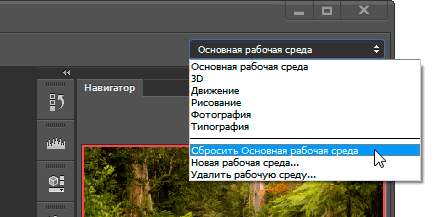
а. откроется диалоговое окно настроек рабочей среды;
б. вид Основной рабочей среды будет установлен по умолчанию;
в. рабочая среда будет удалена и откроется диалоговое окно настроек рабочей среды.
18. Что происходит при вводе команды «Выбрать всё» (Select All), комбинация клавиш Ctrl+A:
а. выделяются все пиксели активного слоя; 0,1 балл
б. выделятся все не пустые пиксели активного слоя;
в. выделяются все слои в панели слоёв;
г. выбираются все открытые документы;
д. в Photoshop открываются все документы из папки, где находится открытый на данный момент документ.
19. С каким максимальным масштабом можно увеличить изображение в Photoshop версий CS6 и СС (Creative Cloud) 0,1 балл
20. При сохранении растровых изображений для типографии используют формат: 0,1 балл
21. Как получить информацию о ширине, высоте и разрешении изображения? 0,1 балл
а. открыть панель Инфо (панель открывается через вкладку главного меню Окно —> Инфо, в англ. Window —> Info или нажатием клавиши F9);
б. открыть панель сведений о файле Файл —> Сведения о файле —> Основные (File —> Preferences —> General);
в. зажать клавишу Alt и кликнуть лев. кл. мыши по строке состояния документа (строка состояния находится в левом нижнем углу документа, справа от значения масштаба).
22. Является ли слой-маска отдельным каналом? 0,1 балл
23. Какой из этих цветов серый? 0,1 балл
24. Наибольшее влияние на количество памяти, занимаемой растровым изображением, оказывают следующие факторы: 0,3 балла
а. размер изображения;
б. битовая глубина цвета;
в. формат файла, используемого для ранения изображения;
г. цветовая палитра, применяемая для работы с изображением.
25. Растровая графика используется: 0,4 балл
а. для создания художественных композиций;
б. для множества объектов природного или искусственного происхождения;
в. оформительских работ;
г. для структурирования самоподобных фрагментов;
д. проектно-конструкторских работ;
е. создания полиграфических изданий.
Оценочная шкала:
от 2,6 до 3 баллов – оценка «отлично»;
от 2,5 до 2,3 баллов – оценка «хорошо»;
от 2,2 до 1,8 баллов – оценка «удовлетворительно»;
от 1,7 до 0 – оценка «неудовлетворительно».
Эталон ответов
I Вариант
II Вариант
Источник: znanio.ru